Anstatt mühsam geografische Informationen in Tabellen zu suchen und zu aktualisieren, können Sie die integrierten Tools von Microsoft nutzen und wertvolle Zeit sparen. Die Geografie-Funktion in Microsoft Excel übernimmt diese Aufgaben für Sie.
Der Datentyp „Geografie“ ermöglicht das Abrufen detaillierter Informationen wie Bevölkerungszahlen, Zeitzonen, regionale Führer, Benzinpreise, Sprachinformationen und vieles mehr. Diese Daten stammen aus einer Online-Quelle und werden bei Bedarf aktualisiert. Wenn Sie also solche Daten für Ihre Tabellen benötigen, können Sie diese einfach und unkompliziert einfügen, vorausgesetzt, Sie sind mit dem Internet verbunden!
Geografische Daten in Ihre Tabelle integrieren
Um den Datentyp „Geografie“ in Microsoft Excel zu verwenden, wählen Sie einfach die gewünschten Standorte aus und fügen Sie sie hinzu. Anschließend können Sie Ihre Daten erweitern, indem Sie eine Tabelle erstellen oder Formeln anwenden.
Markieren Sie eine Zelle in Ihrer Tabelle und geben Sie einen Ort ein. Dies kann eine Stadt, ein Bundesland, eine Region oder ein ganzes Land sein. Wählen Sie nun die Zelle aus, klicken Sie auf „Daten“ und dann im Menüband im Bereich „Datentypen“ auf „Geografie“.
Es kann einen Moment dauern, bis ein Fragezeichen neben dem Ortsnamen in der Zelle erscheint und die Seitenleiste „Datenauswahl“ sich öffnet. Dies geschieht, wenn ein Ort nicht gefunden wird oder mehrere Orte mit demselben Namen existieren.
Klicken Sie auf der rechten Seite unter dem passenden Ort auf „Auswählen“. Sollte der gewünschte Ort nicht erscheinen, können Sie das Suchfeld oben in der Seitenleiste nutzen, um die Suche fortzusetzen.
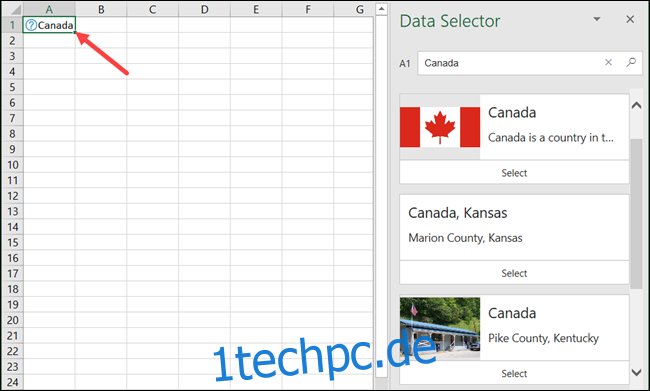
Sobald Sie einen Standort in der Datenauswahl selektiert haben, wird ein Kartensymbol neben dem Ortsnamen angezeigt, und die Seitenleiste schließt sich. Nun können Sie die benötigten Daten abrufen.
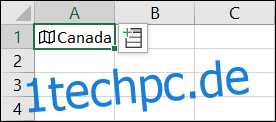
Klicken Sie gegebenenfalls auf die Zelle, die den Ortsnamen enthält, und anschließend auf das Symbol „Daten einfügen“, das daneben erscheint. Es öffnet sich eine Liste mit verschiedenen Daten, die Sie auswählen können. Die verfügbaren Daten hängen von der Art des gewählten Standorts ab. Wenn Sie beispielsweise ein Land auswählen, erhalten Sie mehr Optionen als bei einer Stadt.
Sie können eine Abkürzung, ein Gebiet, die Steuer- oder Arbeitslosenquote, die städtische Bevölkerung und viele weitere Informationen auswählen.
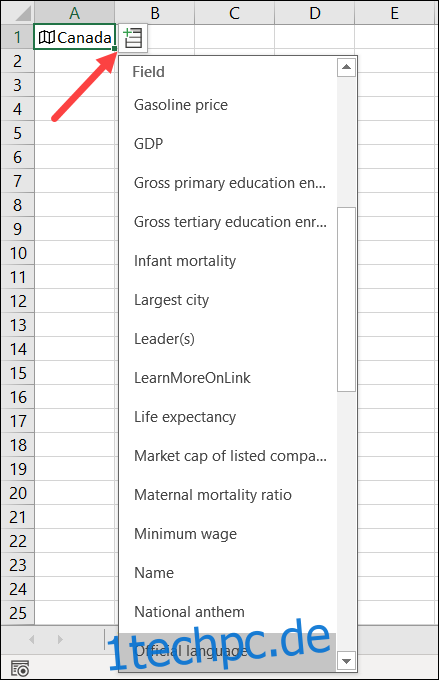
Nachdem Sie ein Element aus der Liste selektiert haben, wird es unmittelbar in der Zelle rechts neben Ihrem Standort eingefügt. Sie können auf diese Weise weitere Daten hinzufügen, die dann in die folgenden Zellen auf der rechten Seite übertragen werden.
Wenn Sie allerdings mehrere Elemente für einen Standort hinzufügen, ohne diese mit Spaltenüberschriften zu versehen, verlieren Sie leicht den Überblick darüber, welche Informationen sich hinter den einzelnen Daten verbergen. Klicken Sie einfach auf die Zelle mit den Daten, um diese in der Bearbeitungsleiste anzuzeigen.

Datentypkarte anzeigen
Zusätzlich zu den Daten in der Liste können Sie eine sogenannte Datentypkarte für Ihren Standort anzeigen, die Ihnen eine Momentaufnahme der Daten mit den entsprechenden Bezeichnungen liefert. Um diese anzuzeigen, klicken Sie mit der rechten Maustaste auf die Zelle mit Ihrem Standort und wählen Sie „Datentypkarte anzeigen“.
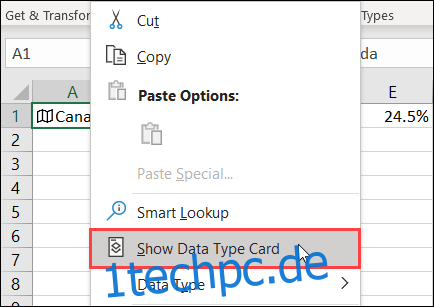
Nun wird eine übersichtliche Karte mit allen Details angezeigt. Durch Ziehen an der unteren rechten Ecke können Sie diese vergrößern.
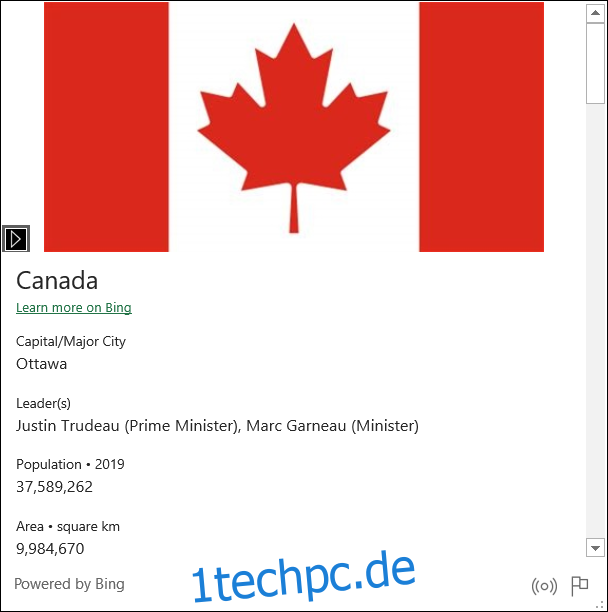
Um ein Datenelement aus der Datentypkarte in Ihre Tabelle zu übertragen, bewegen Sie den Mauszeiger über das Element und klicken Sie auf das Symbol „In Raster extrahieren“.

Geografische Daten aktualisieren
Da die geografischen Daten aus einer Online-Quelle stammen, werden diese regelmäßig aktualisiert. Aus diesem Grund sollten Sie Ihre Tabelle aktualisieren, um sicherzustellen, dass sie die neuesten Informationen enthält.
Klicken Sie dazu mit der rechten Maustaste auf die Zelle mit Ihrem Standort und wählen Sie „Datentyp > Aktualisieren“.
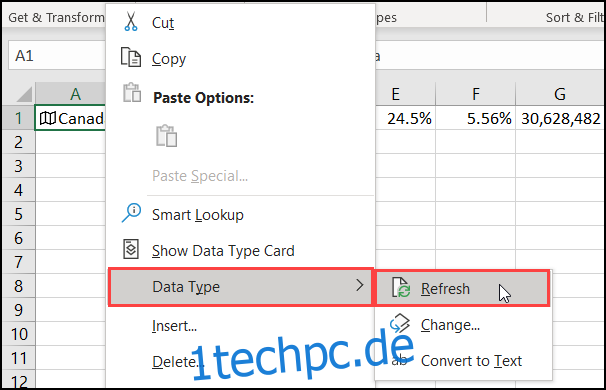
Die Geografie-Funktion ist nicht sichtbar?
Falls der geografische Datentyp in Ihrem Microsoft Excel nicht vorhanden ist, überprüfen Sie bitte, ob Ihr System die folgenden Anforderungen erfüllt:
Sie verwenden Excel für Microsoft 365: Microsoft. Es ist möglich, dass diese Funktion zukünftig auch in anderen Excel-Versionen verfügbar sein wird. Momentan ist sie jedoch nur in MS365 nutzbar.
Die Funktion wird schrittweise eingeführt: Es kann noch einige Tage oder Wochen dauern, bis sie für Sie verfügbar ist. Stellen Sie sicher, dass Sie regelmäßig nach Updates für Office suchen.
Die Bearbeitungssprache ist auf Englisch eingestellt: Die Excel Datentypen stehen nur dann zur Verfügung, wenn Englisch als Bearbeitungssprache in Ihren Office-Spracheinstellungen konfiguriert ist. Sie können unser Tutorial zum Ändern der Sprache in Word ansehen, welches auch für Excel anwendbar ist.
Die Geografie-Datentyp-Funktion ist eine echte Zeitersparnis! Probieren Sie es aus, wenn Sie das nächste Mal geografische Informationen in eine Excel-Tabelle einfügen müssen.